


在使用Windows 7电脑时,您可能会遇到安全证书过期的情况。安全证书是用于验证网站和应用程序的身份和安全性的重要组成部分。当安全证书过期时,您可能会遇到无法访问某些网站、弹出安全警告或者无法正常运行某些应用程序的问题。本文将介绍如何处理Windows 7电脑上安全证书过期的情况,以确保您的计算机能够保持安全并正常运行。
具体方法如下:
1、打开运行窗口,输入"mmc",随后点击确定。
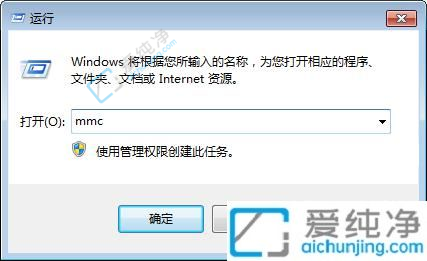
2、在新的界面左上角点击文件,在下拉菜单中选择【添加/删除管理单元】。
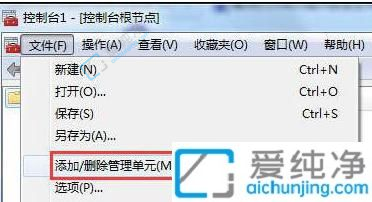
3、在左侧找到证书,然后点击【添加】。
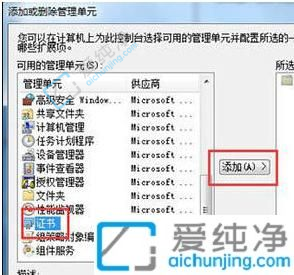
4、在新的界面选择【我的账户用户】。
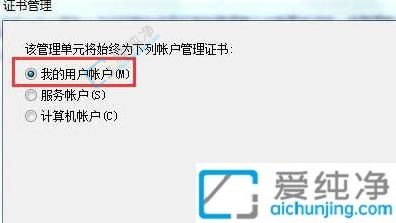
5、然后在右侧点击【证书-当前用户】。
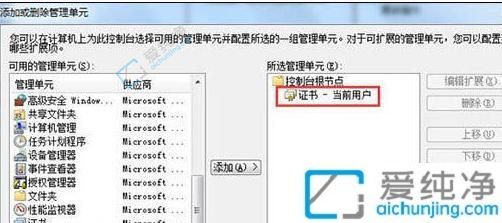
6、按照路径“证书-当前用户——受信任的根证书颁发机构——证书”逐级展开,然后在右侧窗口中找到“Certum CA”,右键点击选择“删除”。
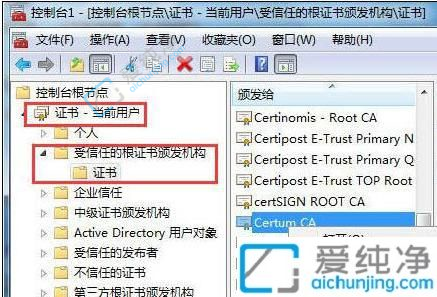
7、重启浏览器后安装证书即可。
通过以上方法,您可以轻松地处理Windows 7电脑上安全证书过期的问题,确保您的计算机能够保持安全并正常运行。请记住,在处理安全证书过期问题时,建议定期检查和更新计算机中的安全证书,并确保从可信任的来源下载和安装应用程序。
| 留言与评论(共有 条评论) |